
구글 애드센스 광고 승인이 나오고 광고에 대한 클릭수가 어느 정도 나오면 그다음에 해야 할 과정이 있습니다. 바로 광고수익을 받기 위한 결제정보를 입력해야 합니다. 오늘은 구글에서 나오는 수익을 받기 위한 애드센스 결제정보 입력을 어떻게 하면 되는지, 그리고 PIN번호 입력은 어떻게 하는지에 대하여 알아보겠습니다.
구글 애드센스 본인 인증절차
구글 애드센스를 활성화를 완료하려면 수취인의 주소정보를 등록해야 합니다.
광고가 나가면서 수익이 조금씩 생기기 시작하면 구글 애드센스 페이지 맨 위에 <지급에 보류가 걸려있습니다>라는 문구가 보입니다. 이때 우측 <작업>을 클릭하여 들어가 본인의 정보를 입력해야 합니다.

<지금 확인하기>를 클릭하면 휴대폰 본인인증창이 나오는데 여기서 <확인 시작>을 클릭합니다.

그리고 이름, 주민등록번호 앞 6자리와 뒤 1자리 총 7자리를 입력하고 휴대폰 통신사와 폰번호를 입력합니다.
다음은 주소 입력창인데 시, 군, 구, 동 호수까지 정확하게 입력합니다. 이 주소는 PIN번호를 받을 주소이므로 꼼꼼하게 확인하고 제출해야 합니다. 본인인증이 완료되면 구글에서 <본인 인증이 완료되었습니다>라는 이메일이 옵니다.
수익금 받을 수취인 주소 입력
지급 - 결제 정보 - 계정유형은 개인 또는 사업자를 선택합니다. 개인을 선택하면 수익금이 개인 계좌로 입금되고 사업자로 선택하면 사업자 계좌로 입금이 됩니다.
이름은 계좌정보에 있는 그대로 한글로 입력합니다.
주소는 도로명 주소로 입력하고 잘못 입력한 경우 수정합니다.
주소를 정확하게 입력하지 않으면 애드센스 수익이 100$가 거의 도달하기 전에 구글에서 PIN 번호를 수취인의 집 주소에 우편물로 발송하는데 이때 문제가 생길 수 있으므로 주의하여 확인해서 입력해야 합니다.
PIN 번호를 우편물로 받으면 구글 애드센스 계정에 들어가 <지급> - <본인확인>을 클릭하고 받은 PIN번호 6자리를 입력합니다. 번호는 4개월 이내에 애드센스 계정에 입력을 해야 합니다.
만약 해당 기일 내에 PIN번호를 입력하지 않으면 구글 광고 게재가 중단이 됩니다.
주소를 잘못 등록했다면 수정이 가능한데 애드센스 홈에 보면 <주소가 확인되지 않아 지급이 보류 중입니다>라는 문구가 보이면 우측에 <작업>을 클릭하면 되지만 여기서 수정이 안되니 메뉴에서 <지급> - <결제정보> - <설정> - <설정 관리>를 클릭하면 펜모양이 보이는데 여기를 클릭하셔서 잘못된 부분을 수정하고 <새 PIN번호 요청하기>를 클릭합니다. 새 핀번호는 우편이 이미 발송 중이라면 발송 후 3주가 지나야 새롭게 요청할 수 있습니다.
구글 애드센스 지급 결제수단 입력하는 방법
먼저 구글 애드센스에 로그인을 합니다.
다음 왼쪽 메뉴바에서 <지급> 아래 <결제 정보>를 클릭합니다. 그러면 결제정보 창이 뜨는데 여기서 결제수단 추가하기에서 우리는 은행으로 정산을 받아야 하므로 <새 은행 송금 세부정보 추가>를 선택합니다.

그러면 아래와 같은 이미지창이 열리는데 위에서부터 하나씩 정보를 입력해 줍니다.
예금주의 이름에는 영문으로 본인 이름을 입력하고 은행이름에도 영문으로 수취할 은행명을 입력합니다. 은행마다 수수료가 다르므로 <은행연합회> 소비자포털 사이트에서 <외환/수출입수수료> - <해외로부터 외화 송금 수수료>를 확인하여 수수료가 가장 저렴하거나 아니면 본인이 사용하기 편리한 은행을 선택하면 됩니다.

SWIFT 은행 식별 코드(BIC)에는 아래 이미지에 있는 은행 BIC 코드를 찾아서 입력합니다. 외화송금과 관련한 모든 국내 은행들의 스위프트 코드는 http://www.swift.com에서 확인이 가능합니다.
사이트에 접속하여 Business Identifier Code (BIC) Directory 아래 검색창에서 영문으로 검색할 은행명을 입력하여 은행코드를 확인하면 됩니다. 스위프트는 세계은행 간 금융통신협회를 말하며 BIC 은행 식별코드로 어느 나라의 어떤 은행인지 식별을 해놓았습니다. BIC 코드의 앞 4자리는 은행코드, 다음 2자리는 국가코드, 마지막 2자리는 지역코드를 나타냅니다. 코드가 보통 8자리로 구성되었으며 간혹 11자리로 된 코드의 맨 끝 3개는 무시해도 됩니다.
주요 은행별 스위프트 코드
아래에 주요 은행들의 스위프트 코드를 정리해 놓았으니 참고하시기 바랍니다.

은행 계좌번호는 두 번 입력하고 아래 <기본 지급 수단으로 설정>을 선택한 다음 <저장>합니다. 위 결제수단 정보를 수정하려면 <결제수단>에서 해당 은행의 우측에 <수정>을 클릭한 후 계좌번호를 수정하고 <업데이트>를 클릭하면 됩니다. 그리고 다른 은행을 등록하려면 <결제수단 추가> 버튼을 눌러 새로운 은행을 추가하시면 됩니다. 그러면 구글 이메일에 <기본 결제 수단 변경 완료>라는 메일이 오는데 이것으로 돈 받을 준비는 끝났습니다.
구글 애드센스 PIN 번호 등록하기
본인 인증절차가 완료되면 <구글 애드센스에서 지급받을 주소를 입력해 주세요>라는 구글 이메일이 도착합니다. 이 내용인즉 등록한 주소로 PIN번호를 우편물로 발송할 테니 번호를 애드센스 계정에 입력하라는 뜻입니다.

위에서 수취인 주소를 정확하게 입력했다면 2주~4주 사이에 PIN번호가 들어있는 우편물을 받게 됩니다.
저는 4월 2일에 PIN번호 발송 요청했는데 4월 11일, 즉 9일 만에 구글 애드센스에서 발송한 우편이 도착했습니다.

모서리 부분을 뜯으니 안에 PIN번호가 적힌 내용이 보이고 제출하는 방법도 안내되어 있네요,

PIN번호를 받았으니 등록을 해야겠죠,,
구글 애드센스에 로그인 하면 홈화면 맨 위에 <주소가 확인되지 않아 지급이 보류 중입니다.>라는 메시지가 보입니다. <예상수입> 아래 <할 일>이라고 쓰여 있는데 <청구서 수신주소 확인> 하단 부분에 <확인>을 클릭합니다.

그러면 본인 확인 아래 주소 확인에서 PIN번호를 입력하는 창이 나오는데 여기에 우편물에 있는 PIN번호 6자리를 입력하고 제출합니다.

본인확인 아래 <본인인증> 우측 완료됨, <주소확인> 우측에 <완료됨>이라고 보이면 정상적으로 등록이 완료된 것입니다. 이제는 100$가 되면 자동으로 등록한 계좌로 세금을 공제한 나머지 금액이 입금됩니다.
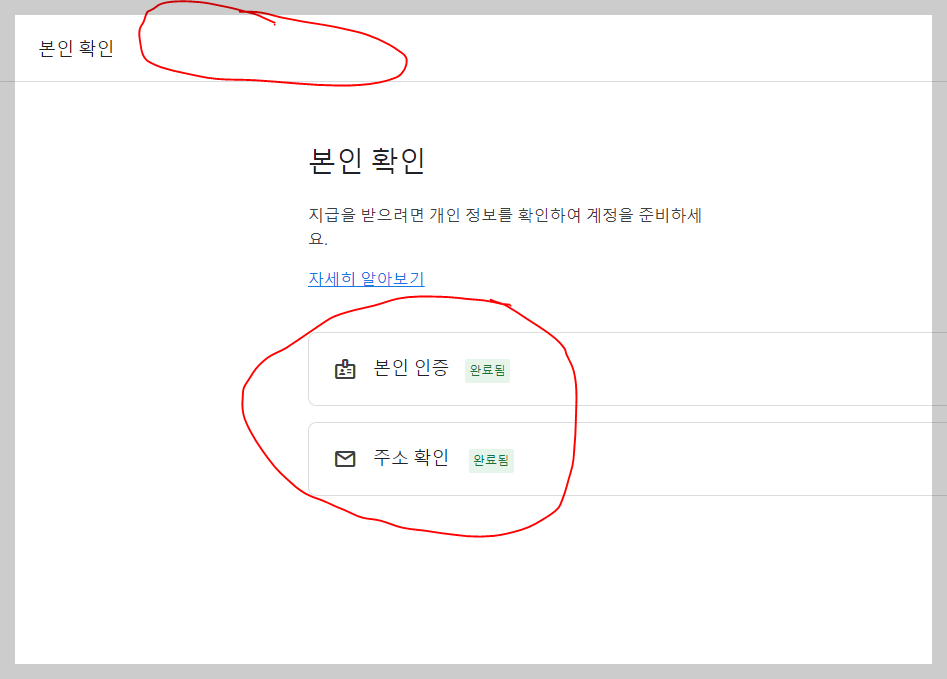
오늘 이렇게 티스토리 블로그나 유튜브와 같이 구글에서 수익을 받는 경우 애드센스 계정에서 결제정보를 입력하는 방법에 대하여 알아보았습니다.
'티스토리블로그 관리' 카테고리의 다른 글
| 카카오 애드핏 AdFit 승인 및 티스토리 광고 설정 방법 (0) | 2023.09.01 |
|---|---|
| 카카오 애드핏 kakaoAdFit 회원 가입하는 방법 (3) | 2023.09.01 |
| 블로그에 올린 글 이동 및 삭제후 구글, 네이버 검색엔진에서 완전삭제 (0) | 2023.03.21 |
| 티스토리 블로그 구글 애드센스 승인 (0) | 2023.03.06 |
| 티스토리 북클럽 블로그명 맨 위에 넣기 (0) | 2023.03.06 |




댓글